Dlaczego i jak tworzyć niestandardowe pulpity nawigacyjne Google Analytics
Opublikowany: 2022-11-14Kokpity Google Analytics to niezbędne narzędzie dla każdego marketera
Pomagają zrozumieć odwiedzających Twoją witrynę, jakie treści dobrze reagują, skąd pochodzą, jak długo spędzają w Twojej witrynie i wiele więcej. Dzięki tym wszystkim informacjom możesz iść naprzód z solidnymi planami marketingowymi.
W tym poście omówimy, dlaczego niestandardowe pulpity nawigacyjne Google Analytics są potężnym narzędziem pomagającym skupić się na danych, które są dla Ciebie najważniejsze.
Następnie dowiesz się krok po kroku, jak rozpocząć konfigurowanie własnych niestandardowych pulpitów nawigacyjnych Google Analytics.
Jeśli więc chcesz wiedzieć, jak śledzić i mierzyć najbardziej krytyczne dane i wskaźniki dla swoich kampanii marketingowych, czytaj dalej.
Co to jest pulpit nawigacyjny Google Analytics?
Krótko mówiąc, pulpity nawigacyjne Google Analytics umożliwiają dostęp do różnych części danych witryny.
Marketerzy używają pulpitów nawigacyjnych do śledzenia kluczowych wskaźników, takich jak ruch w witrynie, współczynniki konwersji i współczynniki odrzuceń.
Znając dane swojej witryny, możesz zidentyfikować obszary wymagające ulepszeń i wprowadzić zmiany, które pomogą Ci osiągnąć cele marketingowe.
Dlaczego chcesz tworzyć niestandardowe pulpity nawigacyjne?
Obecnie istnieje ponad 200 wymiarów i danych Google Analytics [1] . Chociaż Google Analytics to potężne narzędzie ️ do śledzenia ruchu w witrynie, zrozumienie wszystkich danych może być przytłaczające.
Właśnie tam pojawiają się niestandardowe pulpity nawigacyjne.
Pomogą Ci one skoncentrować się na informacjach najbardziej odpowiednich dla Twoich celów biznesowych.
Na przykład możesz utworzyć pulpit nawigacyjny, który śledzi współczynniki konwersji według źródła ruchu, dzięki czemu możesz zobaczyć, które kanały są najskuteczniejsze w generowaniu sprzedaży.
Tworząc niestandardowe pulpity nawigacyjne Google Analytics, możesz upewnić się, że przeglądasz swoje dane w znaczący sposób, aby w pełni wykorzystać ich potencjał.
Jak utworzyć swój pierwszy niestandardowy pulpit nawigacyjny Google Analytics
Teraz, gdy masz już pewne podstawy, przejdźmy do tworzenia niestandardowego pulpitu nawigacyjnego Google Analytics krok po kroku…
Zanim zaczniesz, upewnij się, że masz skonfigurowaną usługę Google Analytics w swojej witrynie
Aby utworzyć niestandardowy pulpit nawigacyjny Google Analytics, na początek musisz mieć trochę danych.
Jeśli jeszcze tego nie zrobiłeś, oznacza to dodanie Google Analytics do swojej witryny. Jeśli korzystasz z WordPressa, możesz skorzystać z naszego przewodnika, jak dodać Google Analytics do WordPressa.
Po dodaniu Google Analytics do swojej witryny, oto jak skonfigurować swój pierwszy niestandardowy pulpit nawigacyjny…
- Krok 1: Utwórz nowy pulpit nawigacyjny
- Krok 2: Dodaj swoje segmenty
- Krok 3: Wybierz kilka widżetów
- Krok 4: Przefiltruj swoje dane
- Krok 5: Dostosuj układ pulpitu nawigacyjnego
- Krok 6: Udostępnij (lub wyeksportuj) swoje pulpity nawigacyjne
Krok 1: Utwórz nowy pulpit nawigacyjny
Konfigurowanie nowego pulpitu nawigacyjnego Google Analytics może wydawać się trudne, ale w rzeczywistości jest całkiem proste.
Pierwszym krokiem jest zalogowanie się na swoje konto Google Analytics. Po zalogowaniu przejdź do Personalizacja → Pulpity nawigacyjne .
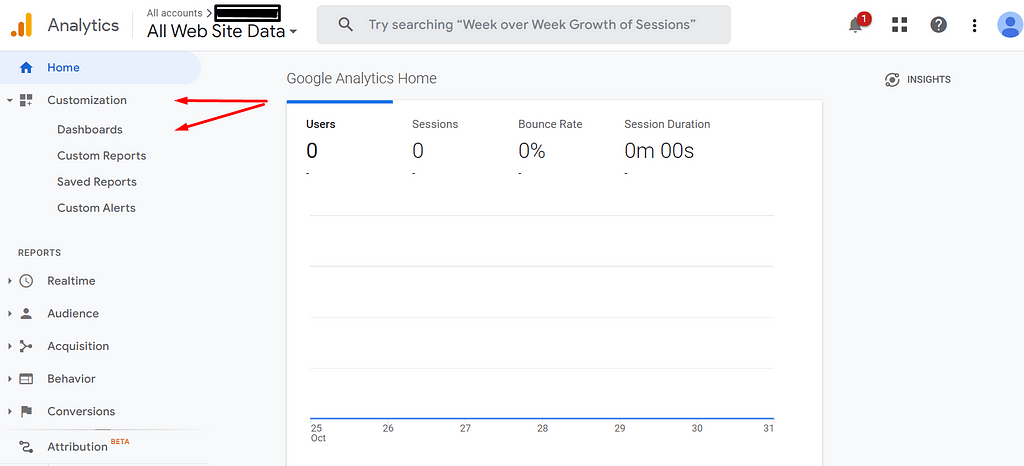
Następnym krokiem jest kliknięcie czerwonego przycisku „ Utwórz ”.
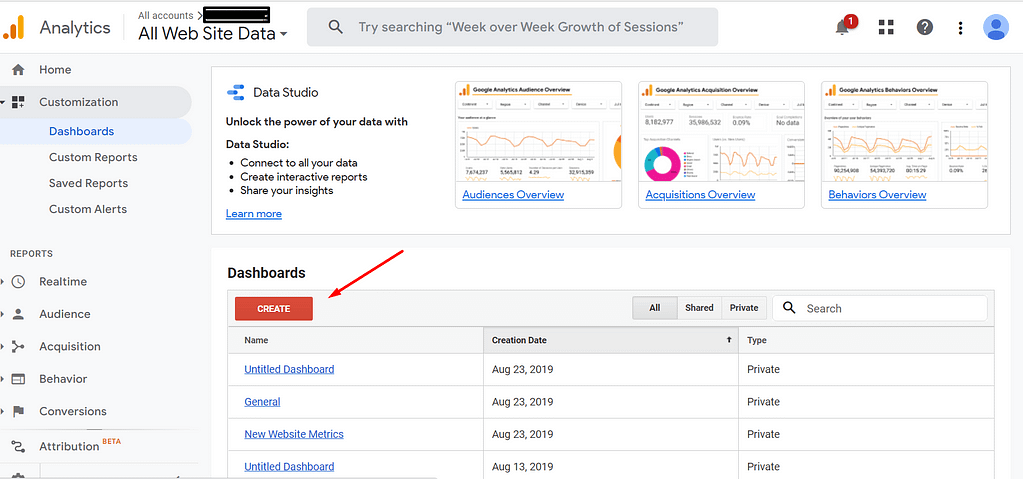
Spowoduje to wyświetlenie wyskakującego okienka, w którym będziesz mieć dwie opcje — Puste płótno i Pulpit startowy.
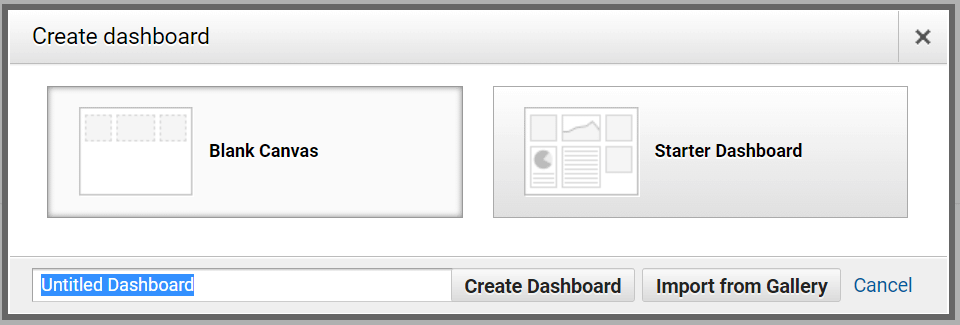
Black Canvas pozwala dodawać dowolne dane i widżety. Dla porównania, Starter Dashboard zawiera preinstalowane widżety, takie jak sesje strony i współczynniki odrzuceń.
Ponieważ dzisiaj koncentrujemy się na tworzeniu niestandardowych pulpitów nawigacyjnych, możesz śmiało kliknąć opcję „ Pusta płótno ”.
Po wykonaniu tej czynności możesz utworzyć unikalną nazwę dla swojego pulpitu nawigacyjnego i wybrać opcję „ Utwórz pulpit nawigacyjny ”.
Spowoduje to wyświetlenie wyskakującego okienka z monitem o utworzenie widżetów. Za chwilę porozmawiamy o widżetach, więc na razie zamknij to.
Krok 2: Dodaj swoje segmenty
Segmenty w Google Analytics umożliwiają wyodrębnianie i analizowanie danych dla określonego podzbioru odbiorców. Możesz na przykład utworzyć segment dla użytkowników z określonego kraju lub miasta albo dla osób, które kliknęły określoną kampanię reklamową.
Segmenty można tworzyć według różnych kryteriów, w tym lokalizacji, zachowania i technologii.
Aby dodać segment do pulpitu nawigacyjnego, kliknij przycisk „ Dodaj segment ”.
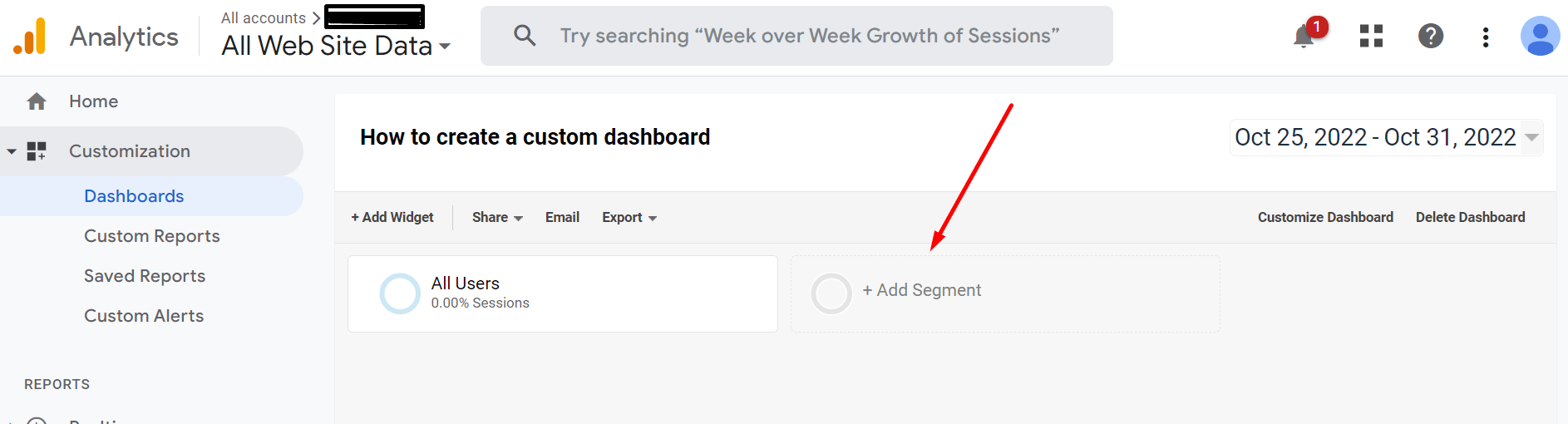
Następnie wybierz segment, który chcesz dodać z menu rozwijanego i naciśnij „ Zastosuj ”. Możesz także dodać wiele segmentów do pulpitu nawigacyjnego, klikając przycisk „ Dodaj wiele segmentów ”.
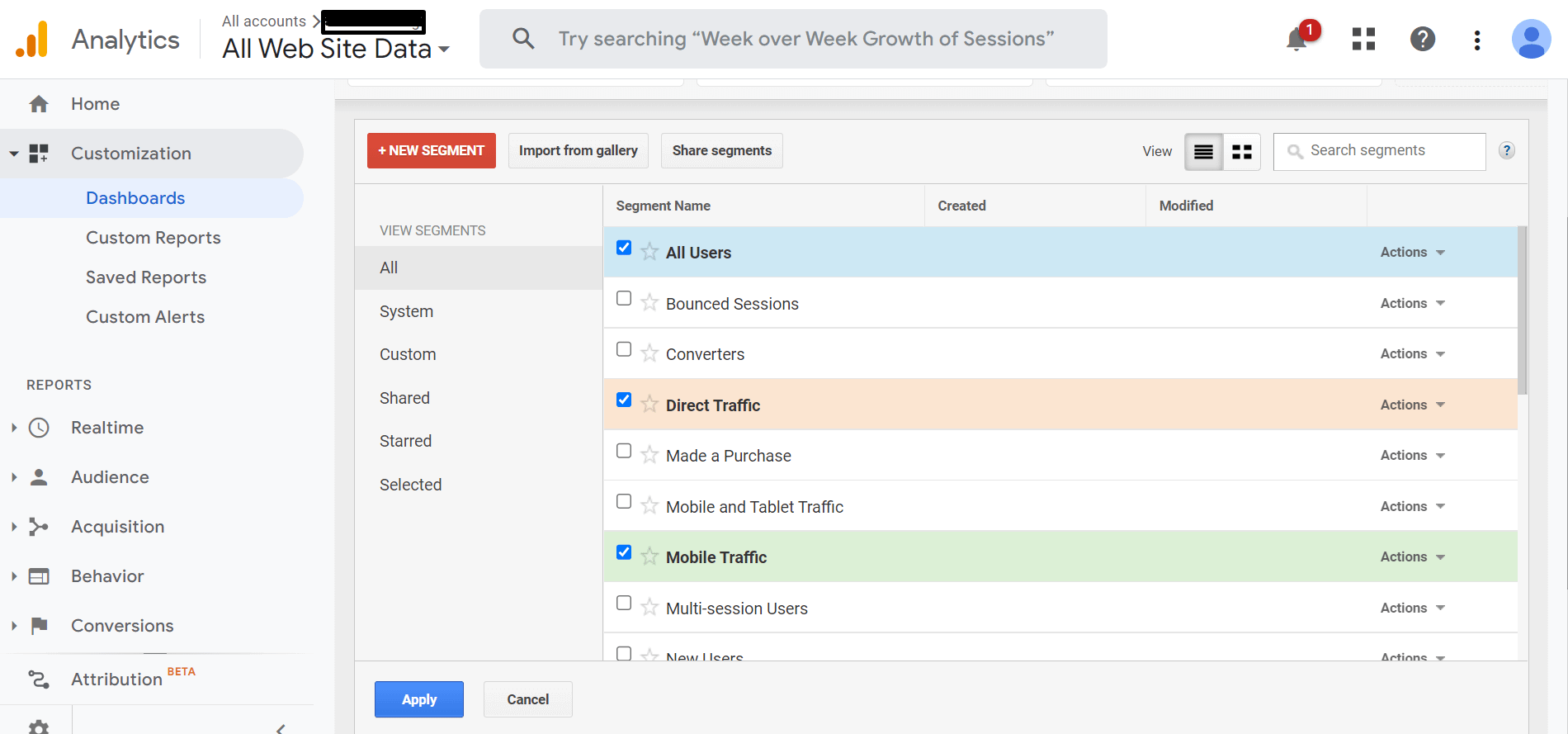
Aby usunąć segment z pulpitu nawigacyjnego, po prostu kliknij „ x ” obok nazwy segmentu.
Krok 3: Wybierz kilka widżetów
Jeśli kiedykolwiek korzystałeś z Google Analytics, być może zauważyłeś małe widżety pojawiające się na niektórych pulpitach nawigacyjnych.
Te widżety to zasadniczo miniwykresy, które dostarczają szybkich danych wizualnych na temat różnych aspektów ruchu w witrynie. Na przykład możesz zobaczyć widżet, który pokazuje liczbę unikalnych użytkowników Twojej witryny lub średni czas spędzony na każdej stronie.
Widżety można dostosować, aby wyświetlały najważniejsze dla Ciebie dane, a także dodawać je lub usuwać z pulpitów nawigacyjnych w razie potrzeby. Chociaż mogą nie dostarczać tak szczegółowych informacji jak inne źródła danych w Google Analytics, widżety mogą być pomocnym sposobem uzyskania szybkiego przeglądu wydajności witryny.
Aby rozpocząć, po prostu kliknij „ Dodaj widżet ”.
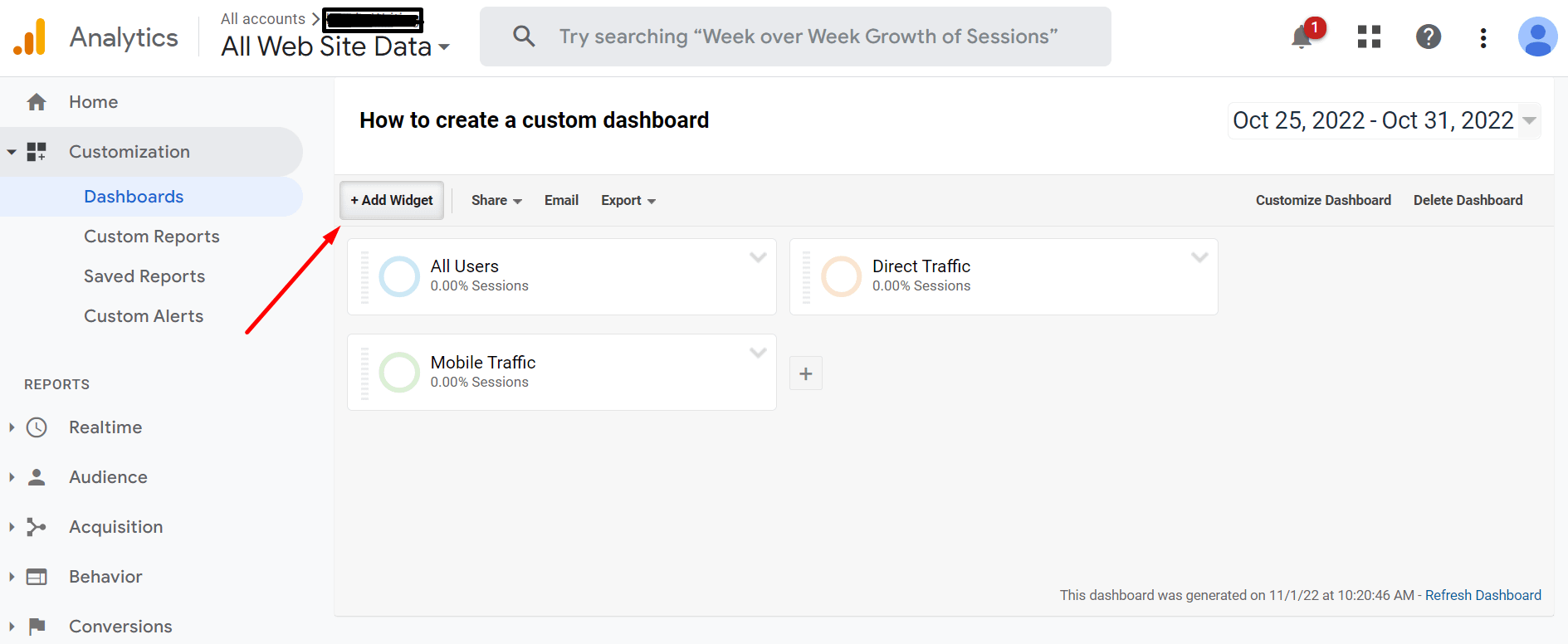
Do wyboru jest sześć różnych formatów widżetów, a cztery z nich umożliwiają przeglądanie danych witryny w czasie rzeczywistym.

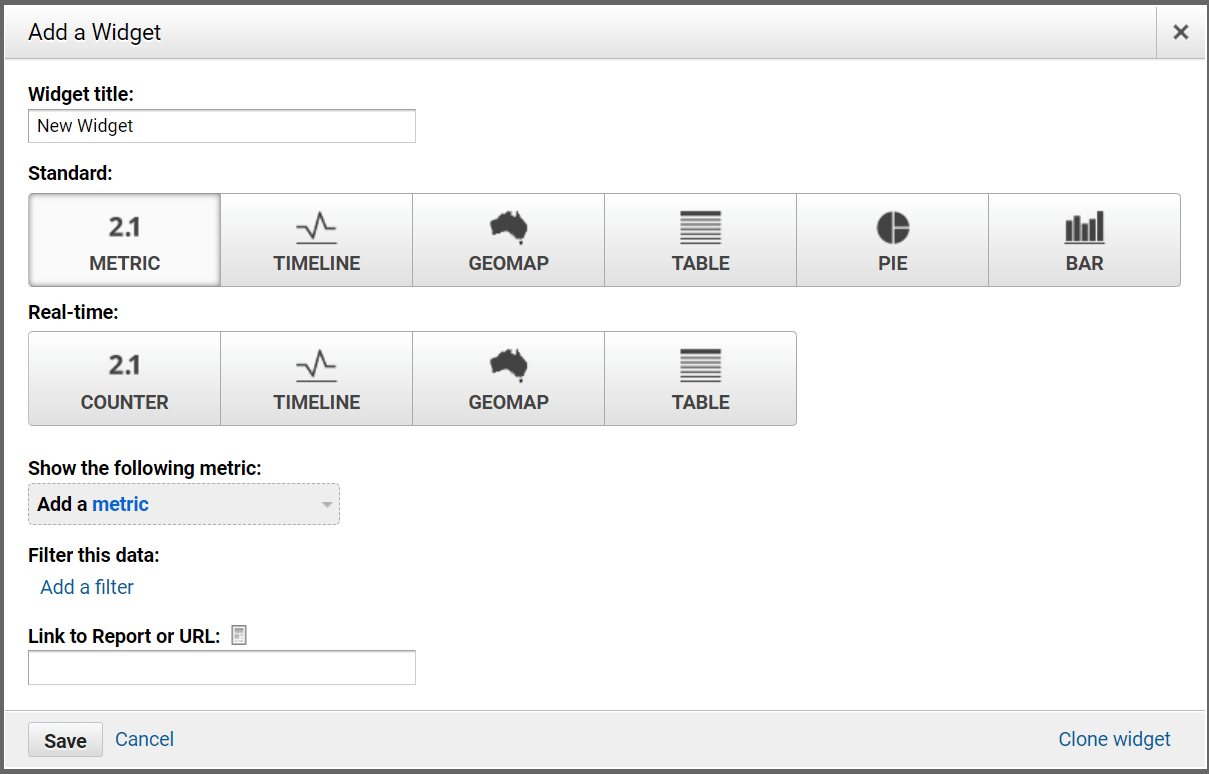
Wybrane widżety będą zależeć od tego, jak chcesz wyświetlać dane, które będziesz śledzić. Aby pomóc Ci w podjęciu decyzji, oto znaczenie poszczególnych widżetów:
- Metryka – Spowoduje to wyświetlenie danych w postaci liczb
- Oś czasu – ten widżet umożliwia wyświetlanie danych w określonym czasie
- Geomapa – pokaże twoje dane według określonych regionów
- Tabela – jak sama nazwa wskazuje, ten widżet pokazuje dane w formacie tabeli
- Kołowy — ten widżet zbiera dane i wyświetla je na wykresie kołowym
- Pasek – ten zbiera dane i wyświetla je na wykresie słupkowym
W tym przykładzie poszliśmy dalej i wybraliśmy „ Geomapa ”. Następnie w sekcji „ wykres wybrany wskaźnik ” wybraliśmy opcję Miasto . Obok możesz dodać określone dane.
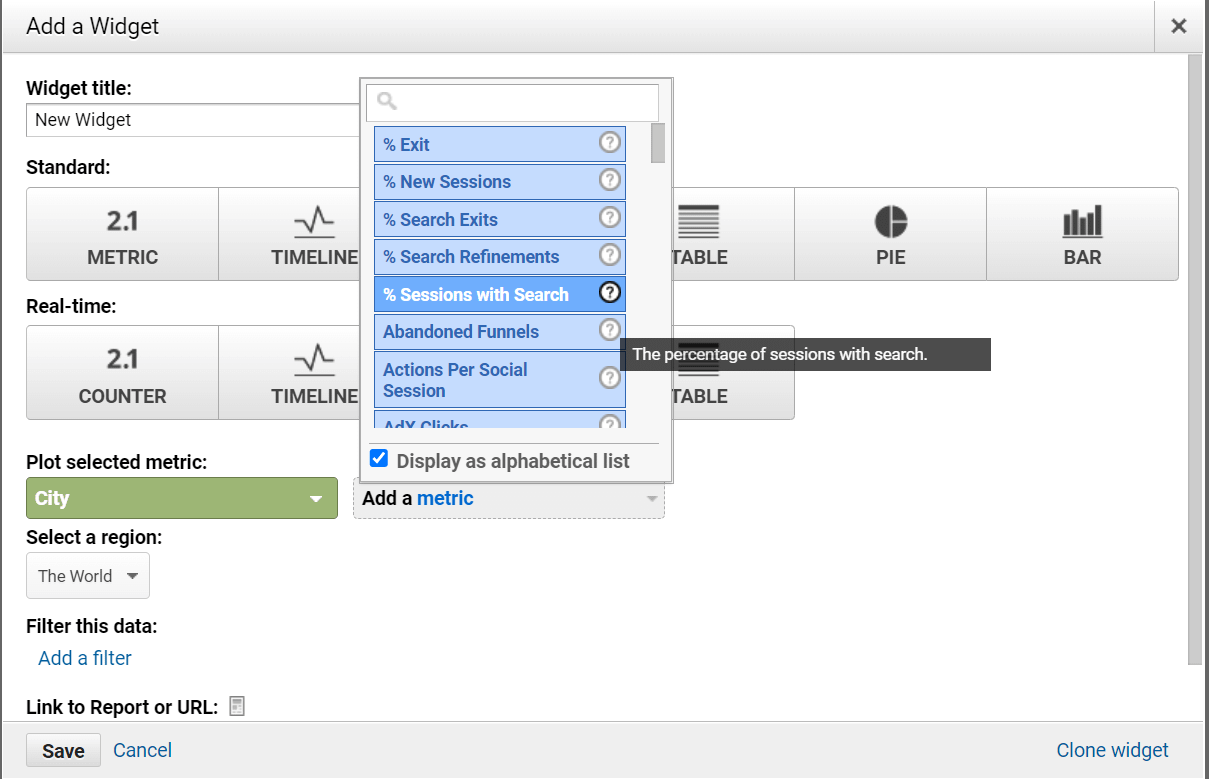
Jeśli potrzebujesz pomocy w określeniu, której konkretnej metryki potrzebujesz, możesz najechać kursorem myszy na znak zapytania, a jak pokazano na powyższym obrazku, otrzymasz wyjaśnienie, czym jest ta metryka. Dzięki temu będziesz w stanie stwierdzić, czy jest to odpowiednie dla Ciebie i Twoich potrzeb.
Krok 4: Przefiltruj swoje dane
Po wybraniu danych, które chcesz śledzić, pojawi się opcja filtrowania.
Na przykład możesz uwzględnić tylko użytkowników, którzy wykonali określone zdarzenie lub cel, co pozwoli Ci bardziej szczegółowo przyjrzeć się zachowaniu użytkowników.

Gdy tylko wybierzesz opcję „ Dodaj filtr ”, zobaczysz trzy różne opcje.
Tylko pokazuj/Nie pokazuj : Spowoduje to wyświetlenie tylko określonych danych. Może również filtrować niektóre z nich.
Dodaj wymiar: Ta opcja pozwala wybrać, które części określonych danych chcesz śledzić, a które nie.
Wreszcie, Zawierające/Dokładnie pasujące/itp.: Pozwala to na bardziej szczegółowe wybranie, którego chcesz.
Po wybraniu tego, co chcesz, możesz iść dalej i kliknąć „ Zapisz ”.
Krok 5: Dostosuj układ pulpitu nawigacyjnego
Jeśli chcesz zmienić rozmieszczenie widżetów, możesz kliknąć „ Dostosuj pulpit nawigacyjny ” w prawym górnym rogu.
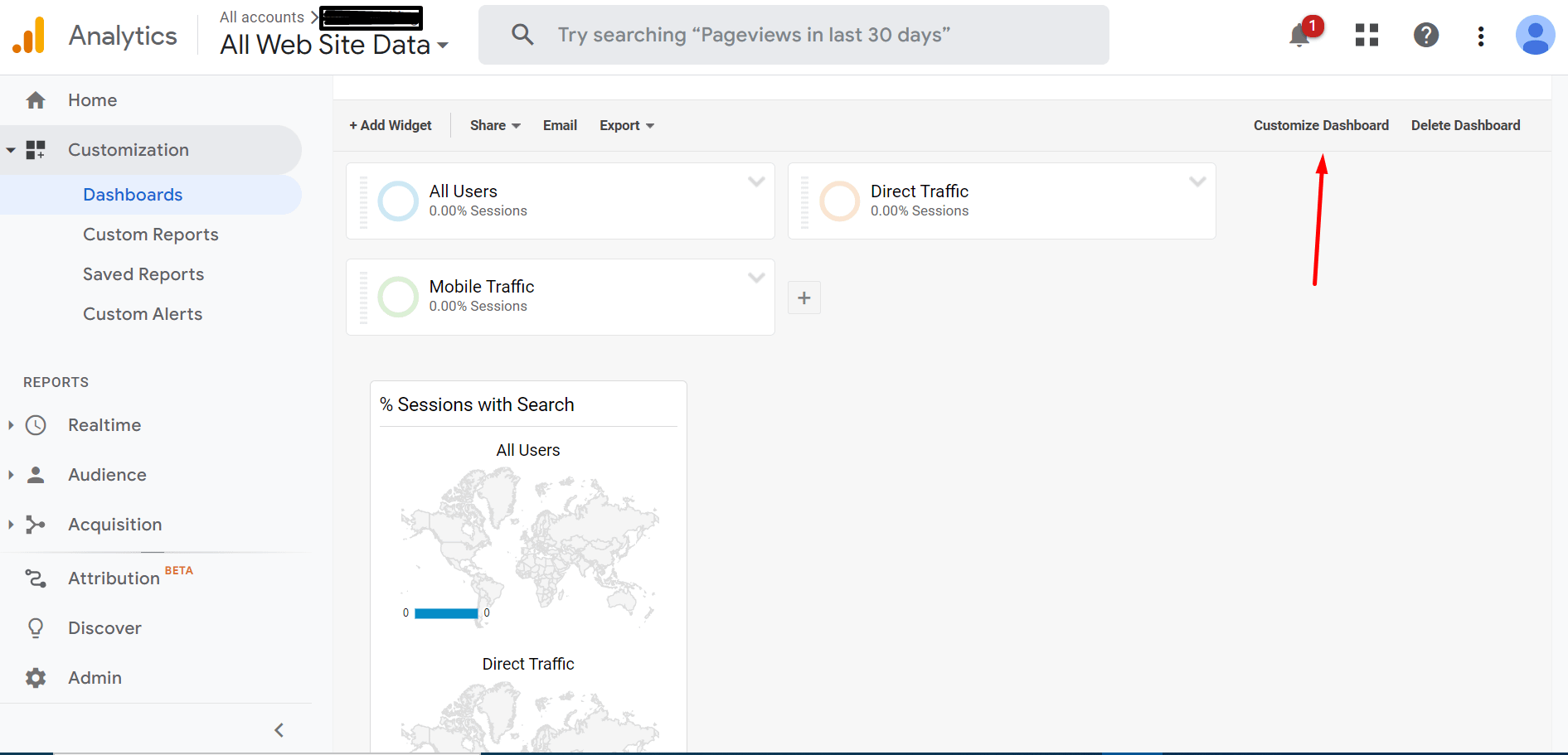
Spowoduje to ujawnienie różnych dostępnych opcji układu do wyboru. Wybierz preferowany układ i kliknij „ Zapisz ”.
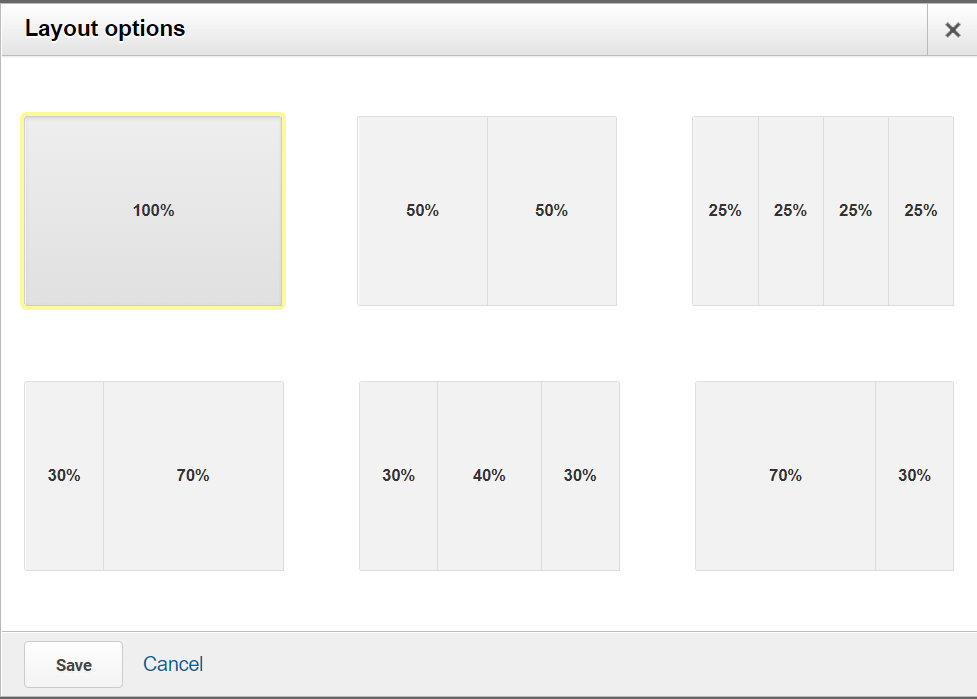
Dodatkowo w prawym górnym rogu możesz ustawić zakres dat. Umożliwia to przeglądanie danych za określony okres czasu.
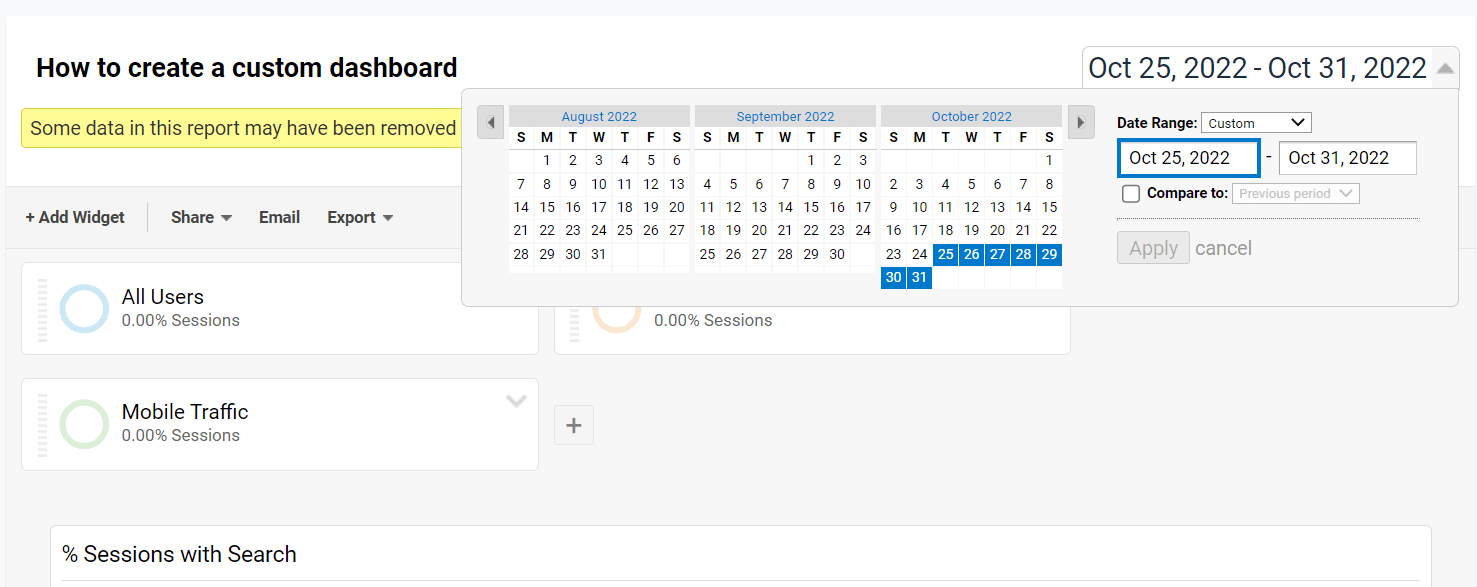
Krok 6: Udostępnij (lub wyeksportuj) swoje pulpity nawigacyjne
Gdy jesteś zadowolony ze swojego pulpitu nawigacyjnego, możesz przejść dalej i udostępnić go swojemu zespołowi lub wyeksportować go dla siebie, aby zachować go na innym urządzeniu lub w innym programie.
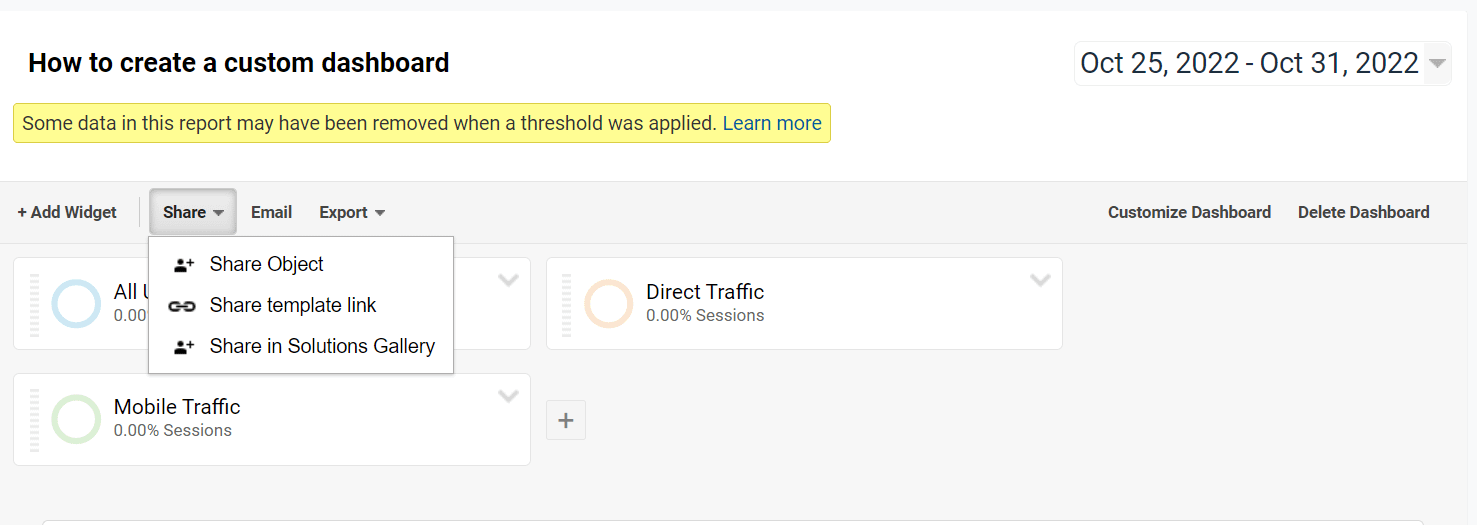
Istnieją różne sposoby udostępniania lub eksportowania pulpitów nawigacyjnych. Niektóre z najczęstszych metod to:
- Jeśli chcesz udostępnić kopię danych członkowi zespołu, musisz przejść do opcji Udostępnij → Udostępnij obiekt
- Możesz także skorzystać z opcji łącza Udostępnij → Udostępnij szablon . Spowoduje to wyświetlenie użytkownikom tylko sposobu skonfigurowania pulpitu nawigacyjnego, a nie danych.
- Alternatywnie możesz kliknąć przycisk „ E-mail ” i wysłać swoje pulpity nawigacyjne na dowolny adres e-mail.
- Lub możesz kliknąć Eksportuj → PDF . Umożliwi to pobranie danych przed udostępnieniem ich komukolwiek chcesz.
Jeśli chcesz udostępnić swój pulpit innemu użytkownikowi, być może zainteresuje Cię również nasz przewodnik dotyczący dodawania użytkownika do Google Analytics.
Już dziś zacznij tworzyć niestandardowe pulpity nawigacyjne Google Analytics
Skorzystaj z powyższego przewodnika, aby utworzyć niestandardowe pulpity nawigacyjne Google Analytics. Mamy nadzieję, że widzisz, że proces ten jest szybki i łatwy, więc nie ma wymówki, aby nie spróbować!
Tworząc niestandardowe pulpity nawigacyjne, możesz dostosować wyświetlane informacje do własnych unikalnych potrzeb biznesowych.
Mamy też wiele innych postów, które pomogą Ci lepiej wykorzystać Google Analytics. Jeśli dopiero zaczynasz, zapoznaj się z naszym przewodnikiem po interfejsie Google Analytics dla początkujących. Aby pomóc Ci uzyskać większą wartość, możesz zapoznać się z naszymi przewodnikami na temat 10 ważnych wskaźników do śledzenia i segmentowania danych.
Czy nadal masz pytania dotyczące tworzenia niestandardowych pulpitów nawigacyjnych Google Analytics? Daj nam znać w komentarzach!
